
ใบเพิ่มหนี้ หรือ (Debit Note) คือเอกสารที่ผู้ขายสินค้าหรือบริการให้กับผู้ซื้อ (ลูกค้า) โดยมีเจตนาที่ต้องการแจ้งให้ผู้ซื้อทราบว่ามูลค่าของสินค้าและบริการนั้นมีจำนวนเพิ่มขึ้น
ตัวอย่างเช่น
กิจการมีการบันทึกใบแจ้งหนี้ขายโทรศัพท์มือถือให้คู่ค้ารายหนึ่ง เป็นจำนวน 10 เครื่อง ต่อมาพบว่ากิจการนั้นมีการออกใบแจ้งหนี้ผิดจากที่เคยตกลงกับคู่ค้าไว้ จึงทำการออกใบเพิ่มหนี้ใหม่ และส่งสินค้าเพิ่มให้ตรงกับสัญญาที่ตกลงกันไว้ว่าจะขายทั้งหมด 15 เครื่อง
ขั้นตอนที่ 1 : เข้าไปที่เมนูรายรับ > ใบเพิ่มหนี้ > สร้าง
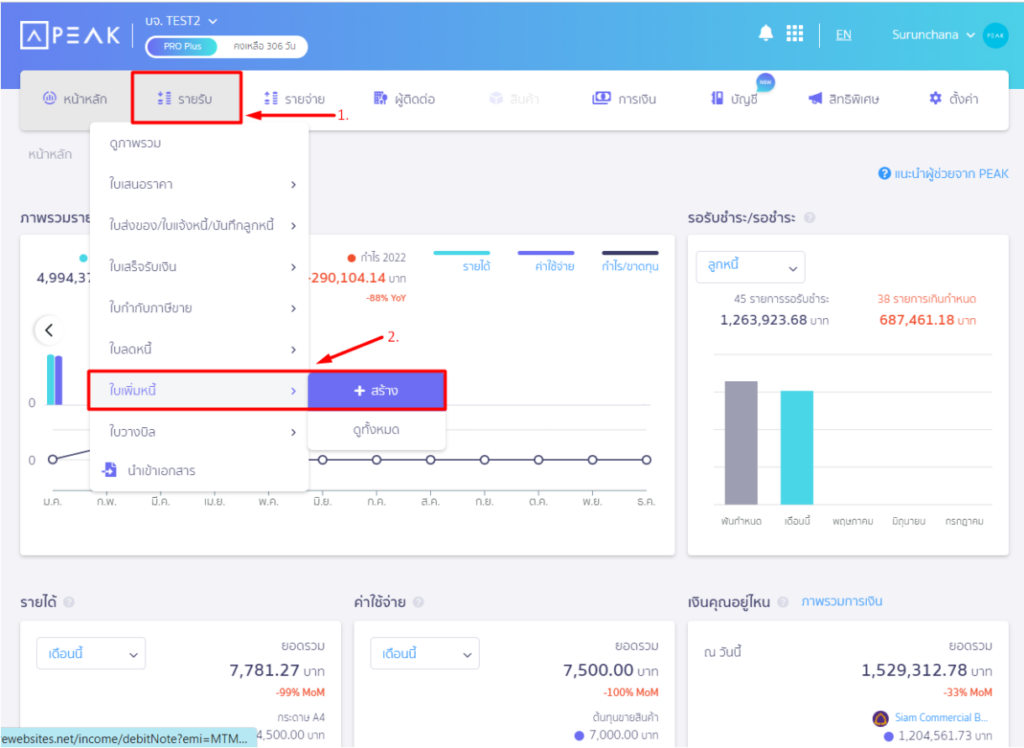
ขั้นตอนที่ 2 : เลือก “เพิ่มหนี้จากเอกสารเดิม” และเลือกเอกสาร จากนั้นกด “ถัดไป”
- ชื่อลูกค้า/คู่ค้า : เลือกผู้ติดต่อที่มีเอกสารอ้างอิง
- ประเภทเอกสาร : เลือกประเภทเอกสารที่ต้องการอ้างอิง เช่น ใบแจ้งหนี้ ใบเสร็จรับเงิน
- เลขที่เอกสาร : เลือกเอกสารที่ต้องการอ้างอิง
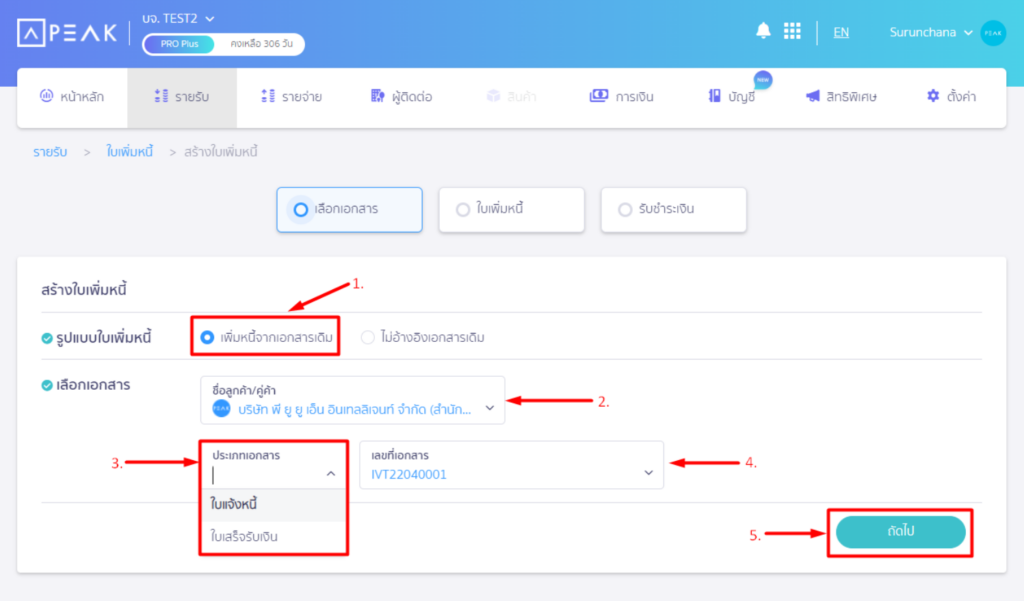
ขั้นตอนที่ 3 : กรอกข้อมูลใบเพิ่มหนี้ โดยเมื่อกดถัดไปแล้ว ระบบจะแสดงหน้าสร้างใบเพิ่มหนี้/ใบกำกับภาษี ให้อัตโนมัติ
- หากกิจการไม่ต้องการออกใบกำกับภาษี สามารถปิดการออกใบกำกับภาษีได้
- ระบุสาเหตุการเพิ่มหนี้ เช่น ส่งสินค้าขาด
- ระบุว่ามีการส่งสินค้าเพิ่มจะมีให้เลือก 2 รูปแบบ รูปแบบที่ 1 ส่งสินค้าเพิ่ม สินค้าใน Stock จะถูกตัดออกด้วย รูปแบบที่ 2 ไม่ส่งสินค้าเพิ่ม สินค้าใน Stock จะไม่มีการเปลี่ยนแปลง
หมายเหตุ : ช่องที่มีเครื่องหมาย *สีแดง กิจการจะต้องกรอกข้อมูลให้ครบถ้วน
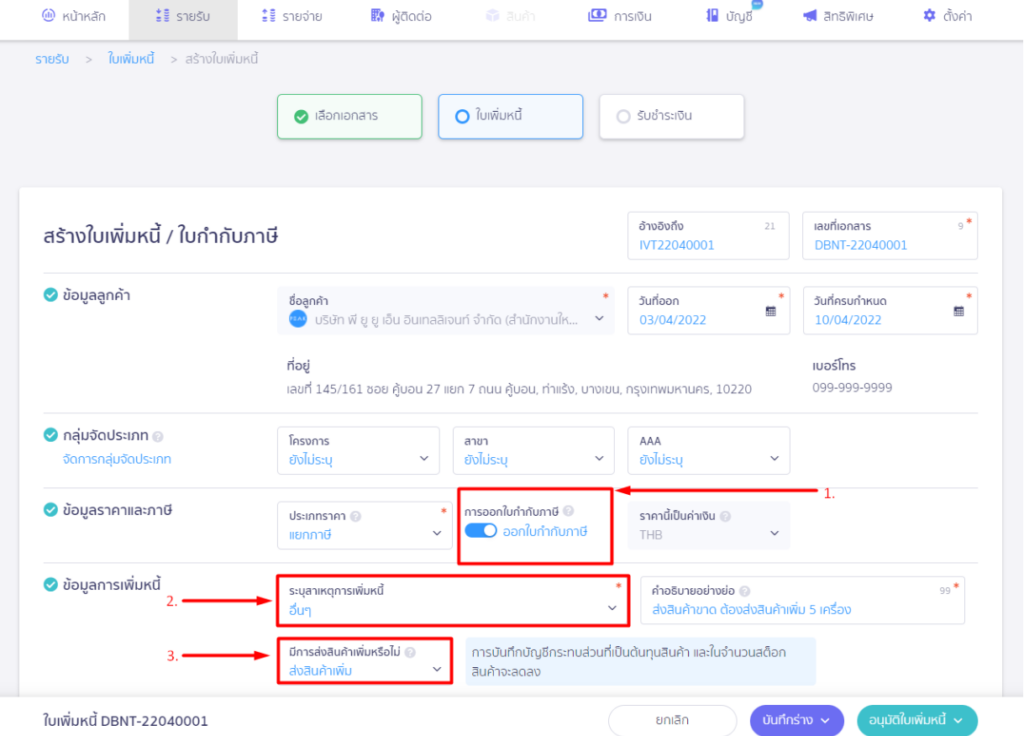
จากนั้นติ๊กที่รายการสินค้าที่มีการเพิ่มหนี้ เช่น ส่งสินค้าเพิ่มระบุจำนวน 5 เครื่อง และราคา เมื่อระบุเรียบร้อยแล้ว กิจการสามารถเลือก 2 รูปแบบได้ดังนี้
- รูปแบบที่ 1 หากมีการรับชำระแล้ว เลือก “ช่องทางการรับชำระเงิน” ได้เลย
- รูปแบบที่ 2 หากยังไม่ได้รับชำระเลือกเป็น “ยังไม่รับชำระ” เพื่อบันทึกบัญชี Dr. ลูกหนี้
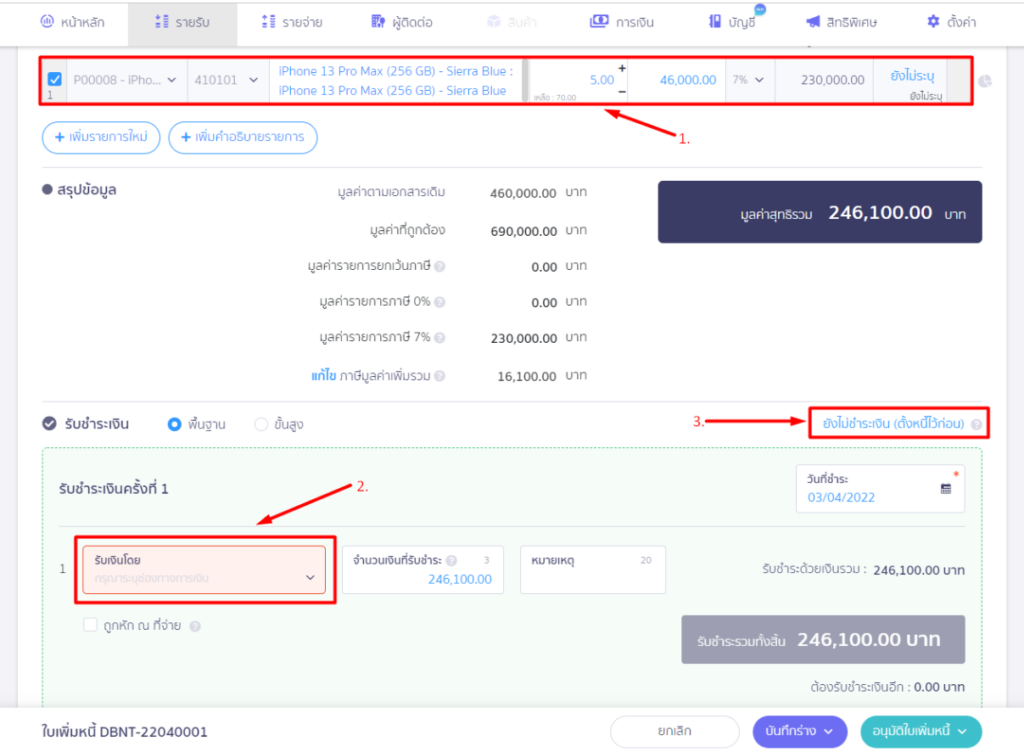
เมื่อมีการระบุข้อมูล และตรวจสอบข้อมูลเรียบร้อยแล้ว กด “อนุมัติใบเพิ่มหนี้”
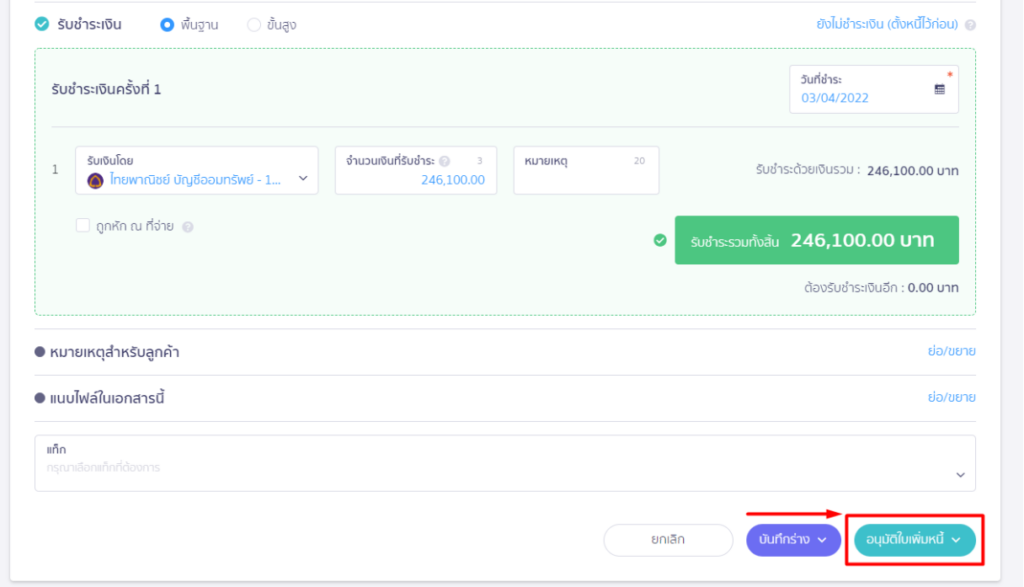
ตัวอย่างการลงบันทึกบัญชี
- กรณีใบเพิ่มหนี้มีการรับชำระเงินเลย
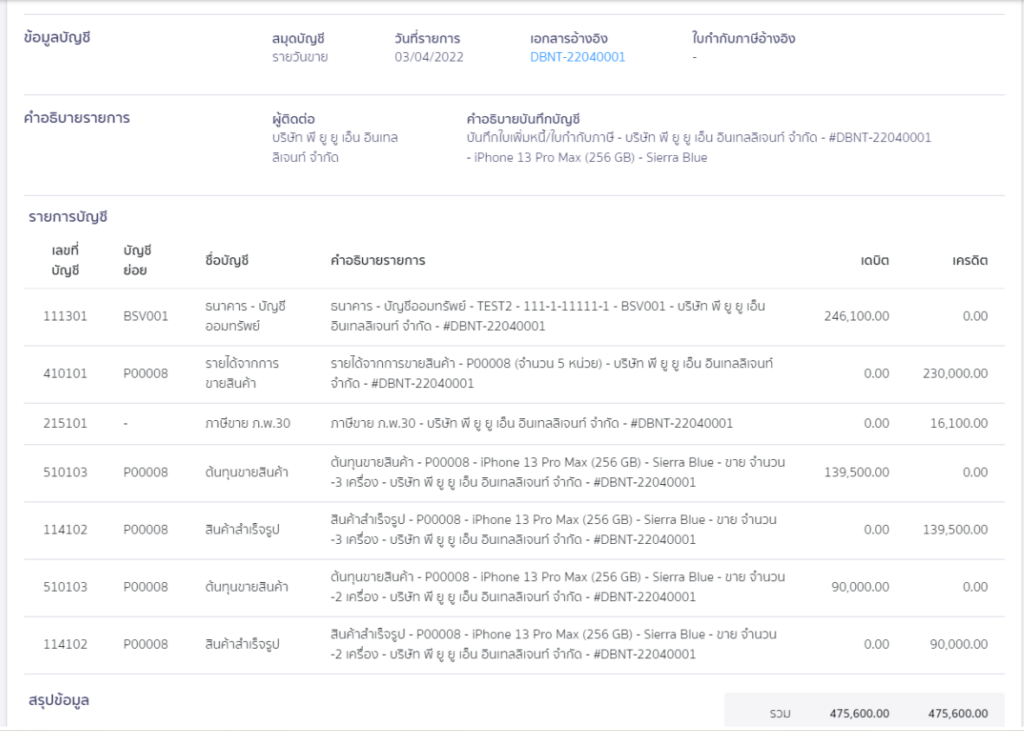
- กรณีใบเพิ่มหนี้ยังไม่รับชำระเงิน ระบบจะตั้ง Dr.ลูกหนี้การค้า
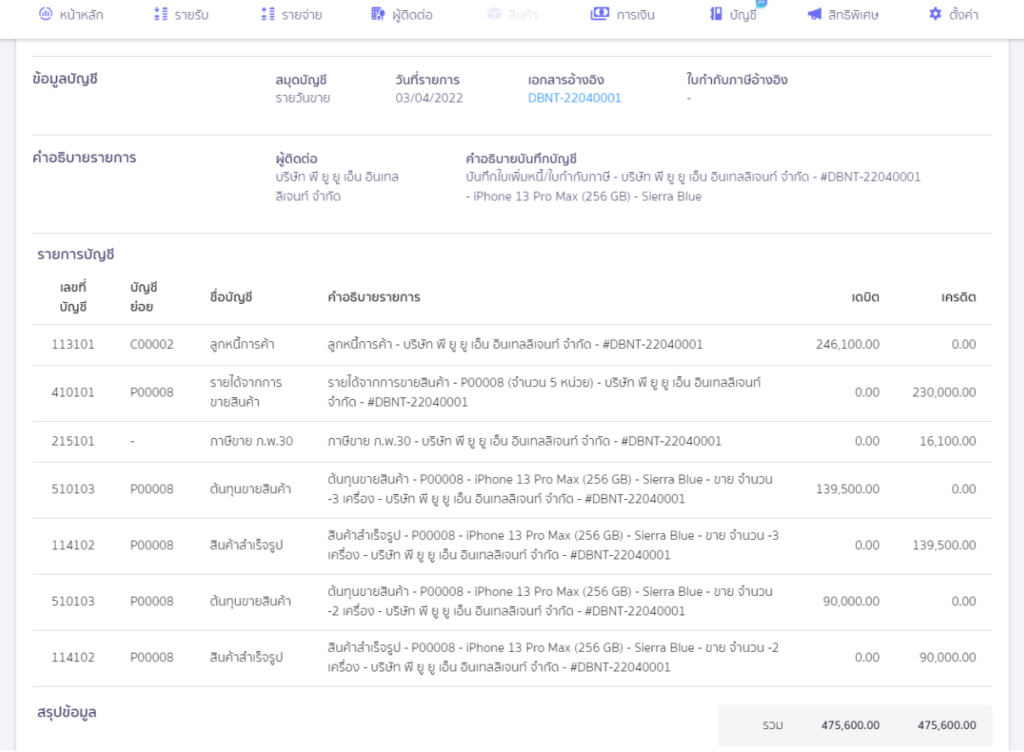
– จบขั้นตอนการออกใบเพิ่มหนี้แบบอ้างอิงเอกสารเดิม-
